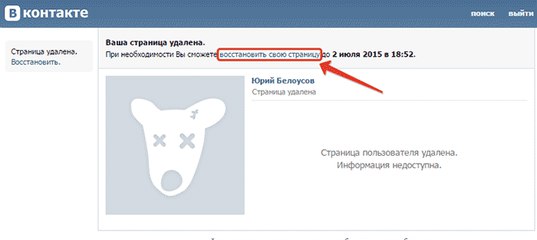Как удалить свою учетную запись Facebook на Android
Facebook может быть большой тратой времени. Один из способов контролировать свое время — использовать инструменты цифрового благополучия, доступные на Android, для установки таймеров для приложения Facebook. Но если это не сработает, другой вариант — навсегда удалить свою учетную запись Facebook.
Вот как можно удалить свою учетную запись Facebook на телефоне Android.
В чем разница между деактивацией и удалением вашей учетной записи Facebook?
Facebook предлагает вам два варианта, если вы хотите отдохнуть от платформы. Вы можете деактивировать свою учетную запись или удалить ее. Это не то же самое. Деактивация вашей учетной записи Facebook означает, что вы по-прежнему можете войти в систему, когда захотите.
Если вы деактивируете свою учетную запись, люди не смогут найти вас на Facebook, так как ваш профиль будет отключен. Кроме того, Facebook деактивирует любую из ваших страниц, если вы являетесь единственным администратором.
Кроме того, хотя ваше имя и фотография будут удалены, не вся информация будет скрыта. Например, отправленные вами сообщения и ваше имя в списке друзей человека по-прежнему будут видны. Кроме того, ваши личные данные, такие как сообщения, фотографии и видео, останутся нетронутыми.
С другой стороны, удаление учетной записи — это когда вы хотите навсегда покинуть Facebook. Вместо того, чтобы подвергаться болезненному процессу удаления ваших сообщений в Facebook и других данных, удаление учетной записи выполняется за один шаг. Но если вы передумаете позже и захотите вернуться, вам придется создать новую учетную запись. Кроме того, если вы запустите страницу от имени единственного администратора, она также будет удалена.
Что делать перед удалением вашей учетной записи Facebook
Удаление вашей учетной записи Facebook навсегда удалит ваш профиль с серверов компании. Имея это в виду, вам нужно сначала сделать несколько вещей, прежде чем нажимать кнопку «Удалить».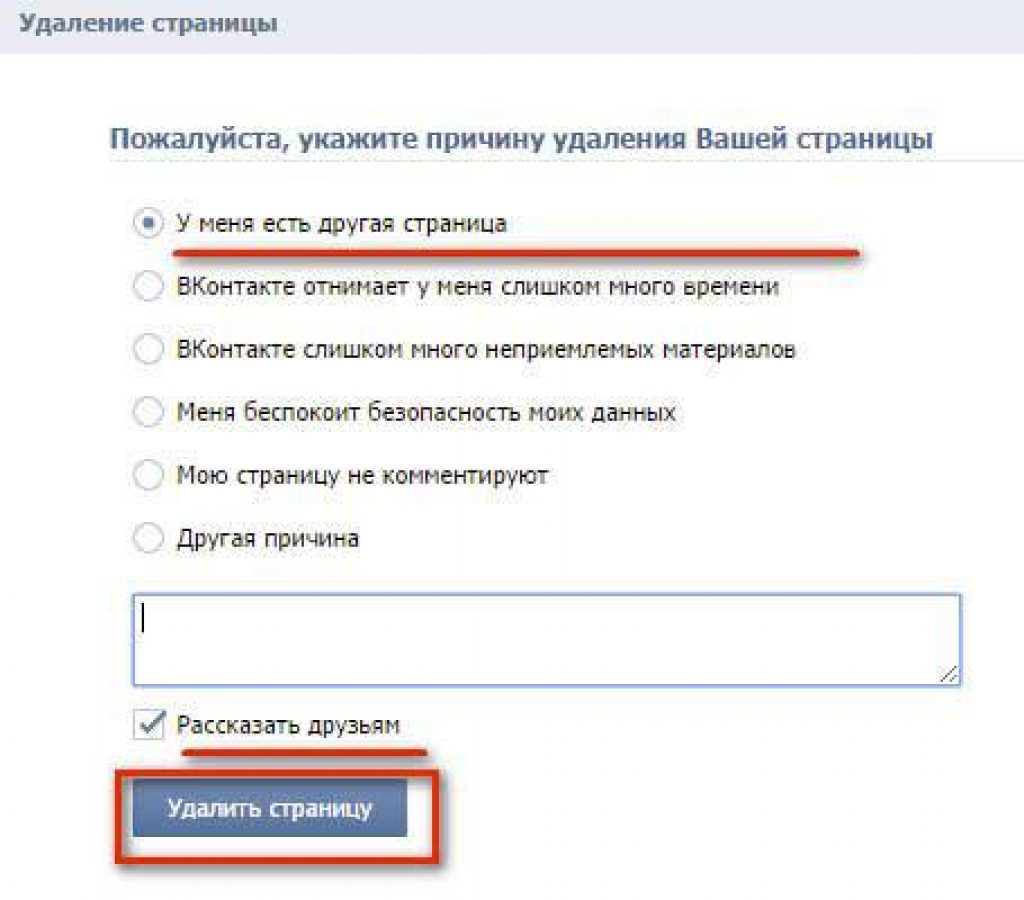 Первое, что вы должны сделать, это загрузить свои данные.
Первое, что вы должны сделать, это загрузить свои данные.
Если вы часто используете Facebook в течение длительного периода времени, у вас, вероятно, есть много личных данных на платформе, таких как сообщения, истории, фотографии, видео и многое другое. Хорошей новостью является то, что вы можете загрузить всю свою историю Facebook, используя инструмент загрузки данных платформы.
Когда у вас есть копия ваших данных Facebook, следующим шагом будет проверка того, какие сторонние приложения связаны с вашей учетной записью. Поскольку эти приложения используют ваши учетные данные Facebook для входа в систему, важно добавить другой способ доступа к вашим учетным записям. Вы можете проверить, какие приложения связаны с вашей учетной записью Facebook на Android, выполнив следующие действия:
- Коснитесь меню гамбургера (три горизонтальные линии) в правом верхнем углу.
- Прокрутите вниз и выберите Настройки и конфиденциальность .
- Затем нажмите Настройки и прокрутите вниз до раздела Разрешения .
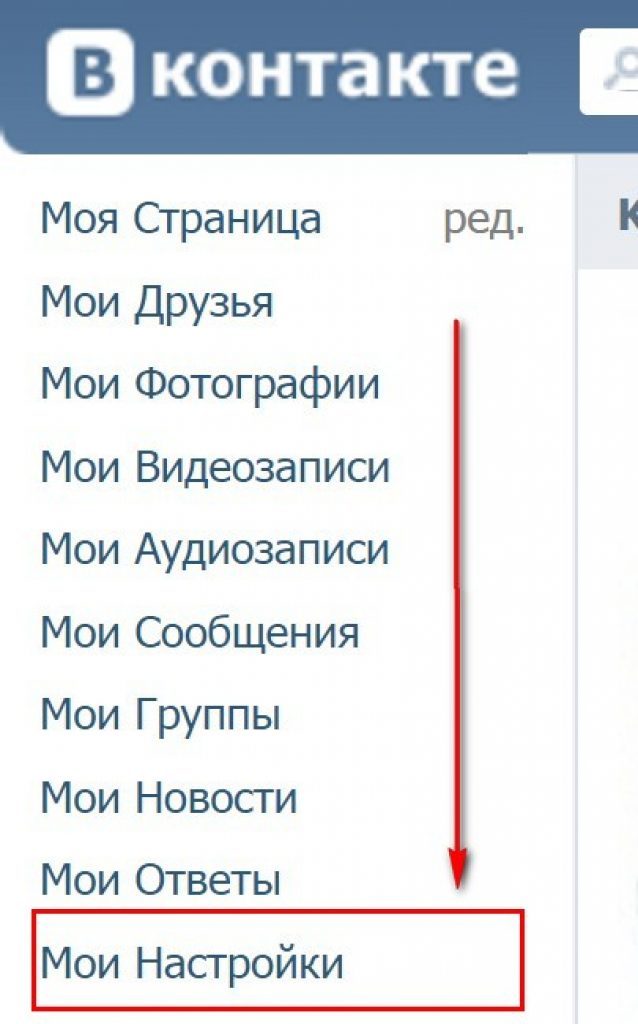
- Здесь нажмите Приложения и веб-сайты , чтобы увидеть все службы, подключенные к вашей учетной записи.
Затем вы должны добавить адрес электронной почты и пароль в качестве варианта входа в каждую из этих подключенных служб, чтобы не потерять доступ к своим учетным записям.
Как удалить свою учетную запись Facebook на мобильном телефоне
Выполнив два ключевых шага, описанных выше, вы можете безопасно удалить свою учетную запись Facebook. Удалить учетную запись Facebook на Android очень просто. Вот как:
- Коснитесь меню гамбургера в правом верхнем углу.
- Прокрутите вниз и выберите Настройки и конфиденциальность > Настройки .
- В разделе Учетная запись выберите Личная информация и информация об учетной записи .
- Затем нажмите Владение учетной записью и управление > Деактивация и удаление . 3 Изображения
- Выберите Удалить учетную запись , затем нажмите кнопку Продолжить удаление учетной записи .

- Сначала выберите причину удаления или нажмите Продолжить удаление учетной записи , чтобы пропустить.
- Страница удаления учетной записи покажет вам, что вы потеряете, если удалите свою учетную запись. Прочитайте, чтобы убедиться, что вы согласны с этим, затем нажмите Удалить учетную запись .
- Введите свой пароль Facebook и выберите Продолжить > Удалить учетную запись , чтобы закончить.
Facebook запланирует удаление вашей учетной записи и направит вам электронное письмо об этом. Платформа предоставляет вам льготный период в 30 дней, в течение которого вы можете войти в систему, тем самым отменив запланированное удаление.
Не входите в систему в течение следующих 30 дней, если вы не используете Facebook. Несмотря на это, Facebook говорит, что это может занять до 90 дней с начала процесса удаления, чтобы навсегда удалить всю информацию, которой вы поделились. Однако не волнуйтесь; ваша информация не будет доступна другим пользователям в течение всего процесса.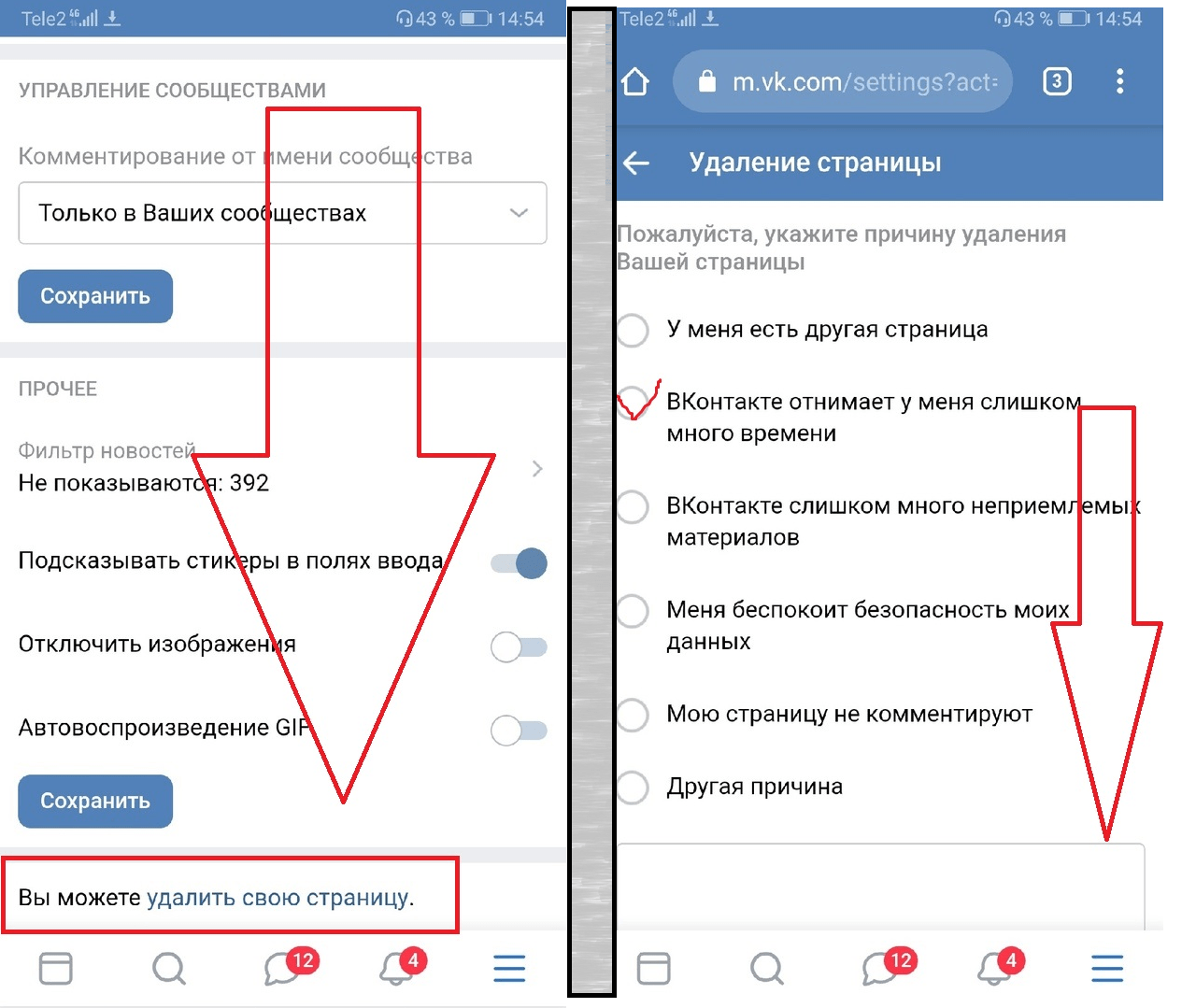
После того, как вы удалили свою учетную запись Facebook, следующим шагом будет удаление приложения. Вот пошаговое руководство по удалению нежелательных приложений Android.
Как деактивировать учетную запись Facebook на Android
Если риск, связанный с удалением учетной записи Facebook, не стоит того, деактивируйте ее следующим образом:
- Коснитесь меню гамбургеров в правом верхнем углу.
- Прокрутите вниз и выберите Настройки и конфиденциальность > Настройки .
- Выберите Личная информация и информация об учетной записи > Владение учетной записью и управление ею .
- Коснитесь Деактивация и удаление , затем выберите Деактивировать учетную запись > Перейти к деактивации учетной записи .
- Введите свой пароль Facebook, затем нажмите Продолжить . Далее выберите причину деактивации и нажмите Продолжить . Facebook покажет вам различную информацию на следующей странице, в зависимости от вашей причины.
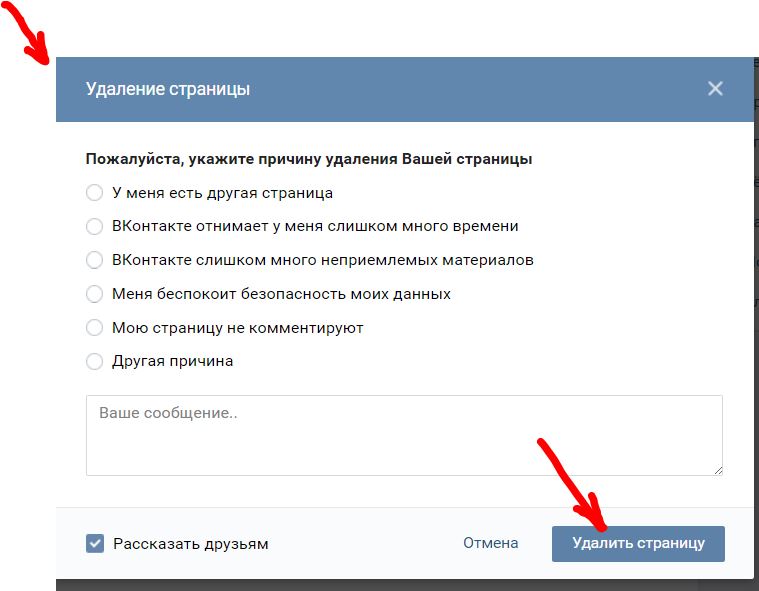
- Выберите Продолжить > Деактивировать мою учетную запись для завершения.
Вы немедленно выйдете из системы. Вы можете повторно активировать свою учетную запись, просто войдя еще раз.
Ditch Facebook Forever
Facebook — одна из самых популярных социальных сетей. Однако вы можете навсегда отказаться от платформы, удалив свою учетную запись, вместо того, чтобы ввязываться в бесконечные проблемы конфиденциальности и безопасности компании. Удалить свою учетную запись Facebook на Android очень просто, если вы выполните описанные выше шаги.
Но прежде чем сделать это, вы должны загрузить свою историю и добавить различные методы входа для приложений и веб-сайтов, которые используют ваши учетные данные Facebook. Вы также можете временно деактивировать свою учетную запись, если хотите вернуться позже.
Удалить контакты или восстановить контакты в Outlook.com
Outlook.com
Люди
Люди
Удалить контакты или восстановить контакты в Outlook. com
com
Outlook.com Больше… Меньше
Перейдите на страницу «Люди» в Outlook.com, чтобы удалить или восстановить контакты или списки контактов.
Удалить один или несколько контактов
В Outlook.com выберите внизу страницы.
На левой панели выберите Все контакты .
Выберите один или несколько контактов в средней области, а затем выберите
- org/ListItem»>
Выберите Удалить для подтверждения.
Примечания:
Вы не можете удалить более 10 контактов за раз.
Контакты Skype можно удалить только из Skype.
Удалить один или несколько списков контактов
-
В Outlook.com выберите внизу страницы.
На левой панели выберите Все списки контактов .

Выберите один или несколько списков контактов в средней области, а затем выберите Удалить .
Выберите Удалить для подтверждения.
Восстановление контакта или списка контактов
Примечание. Вы можете восстановить ранее удаленные контакты или списки контактов. Они восстанавливаются в папку, в которой они находились, когда вы их удалили.
В Outlook.com выберите в левом нижнем углу страницы.
- org/ListItem»>
На левой панели выберите Deleted .
Выберите контакт, который вы хотите восстановить, а затем выберите Восстановить .
Примечание. Контакты из Facebook или Sina Weibo нельзя восстановить из Outlook.com People.
Все еще нужна помощь?
Чтобы получить поддержку в Outlook.com, нажмите здесь или выберите Справка в строке меню и введите свой запрос. Если самопомощь не решает вашу проблему, прокрутите вниз до Все еще нужна помощь? и выберите Да . Чтобы связаться с нами в Outlook.com, вам необходимо войти в систему. Если вы не можете войти, нажмите здесь. | ||
Для получения дополнительной помощи по вашей учетной записи Майкрософт и подпискам посетите раздел Справка по учетным записям и выставлению счетов. Оставить комментарий
. |